Configurar download e email das transcrições de chat
Aplica-se a: Dynamics 365 Contact Center — autônomo e Dynamics 365 Customer Service somente
A Central de Contatos do Chat para Dynamics 365 permite aos clientes baixar e enviar uma cópia das transcrições de chat por email. Quando seu administrador habilita as opções de download e email, os clientes podem baixar ou solicitar um email com a transcrição do chat a qualquer momento durante uma sessão de chat. Ao final da conversa, os clientes podem solicitar uma transcrição. Se o cliente solicitar um email com a transcrição do chat, o email será enviado ao final da conversa.
Pré-requisito: os administradores devem configurar as caixas de correio antes da habilitação desse recurso e devem marcar a caixa de seleção Permitir que outros usuários do Dynamics 365 enviem emails em seu nome para que ele funcione. Saiba mais em Configuração de Email do Dynamics 365 e Opções da guia Email do Dynamics 365.
Download e transcrições de bate-papo por e-mail
Para configurar opções para baixar e enviar transcrições de chat por email para clientes e representantes do serviço de atendimento ao consumidor:
No Centro de administração do Customer Service ou no Centro de administração da Central de Contatos, selecione o fluxo de trabalho do widget de chat no qual você precisa definir as configurações.
Selecione Editar para o canal de chat que você quer atualizar e selecione a guia Recursos do usuário.
Para Transcrições de conversas, defina a alternância como Ativado e marque as seguintes caixas de seleção:
- Permitir download de transcrições
- Permitir email de transcrições
Selecione um modelo em Modelo de email.
Selecione uma caixa de correio em Da caixa de correio.
Selecione Salvar e fechar.
Experiência do cliente
Os clientes podem optar por baixar e enviar email de uma cópia da conversa da transcrição de chat da janela de chat:
Baixar a transcrição de chat: selecione o ícone de download na parte inferior da tela do chat.
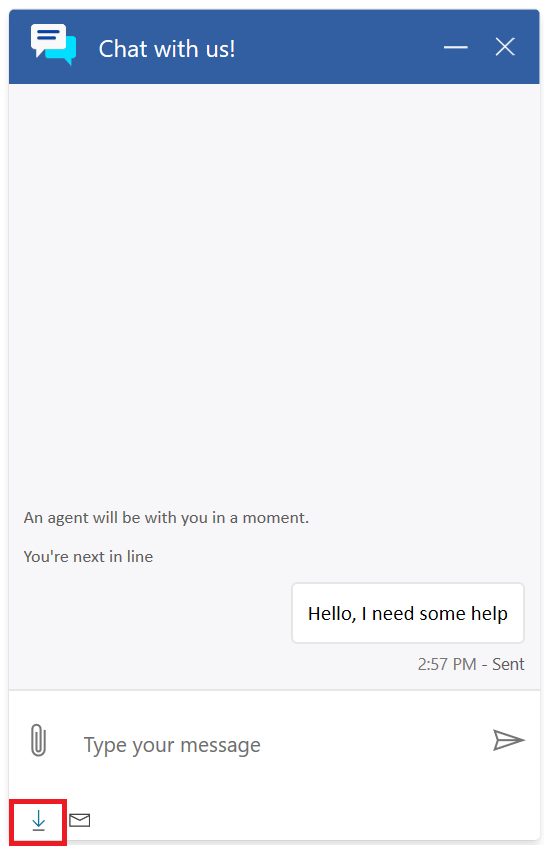
Enviar a transcrição de chat por email: selecione o ícone de email na parte inferior da tela do chat.
Digite o endereço de email na janela pop-up.
Selecione Enviar para receber uma cópia da transcrição do chat assim que a conversa terminar.
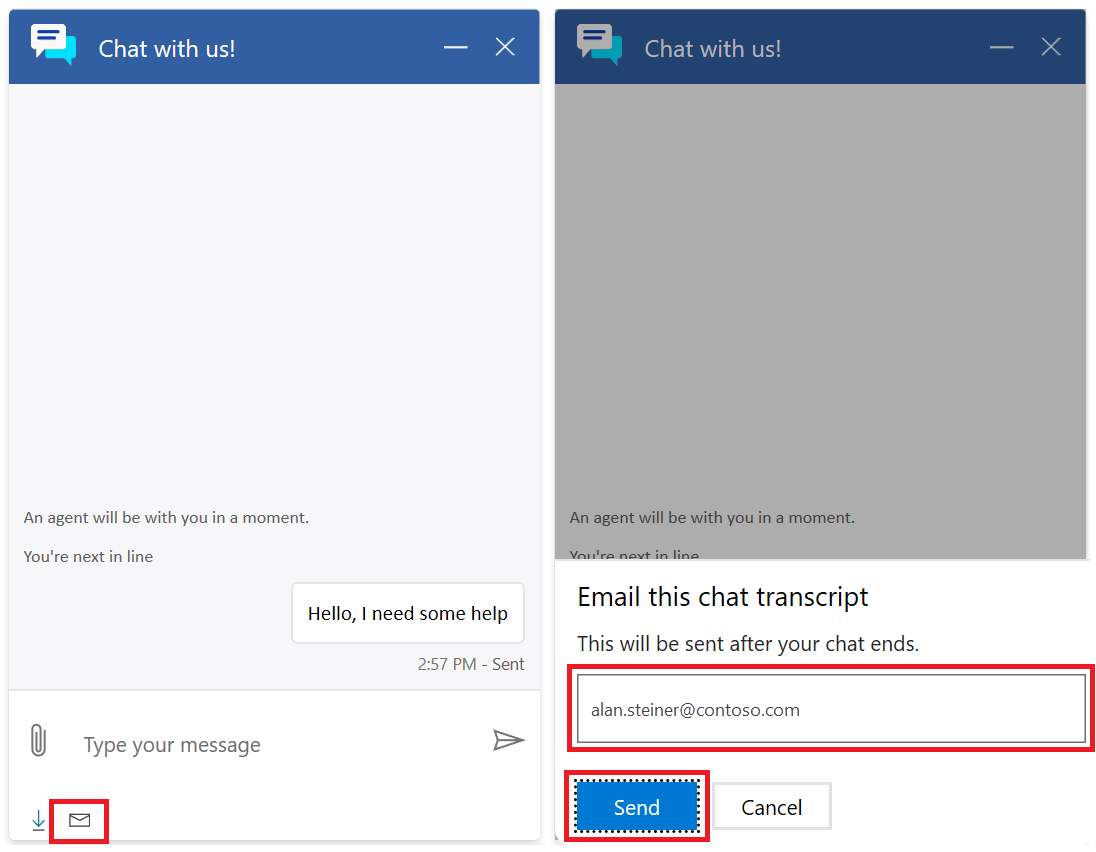
No final da conversa de chat, a janela a seguir é exibida, lembrando ao cliente que ele pode baixar ou enviar por email uma cópia da transcrição do chat para guardar.
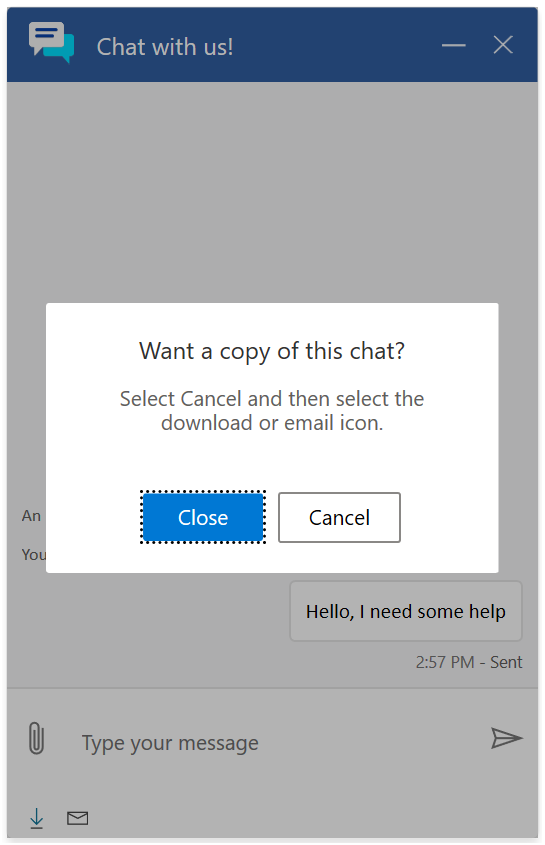
Observação
Se arquivos do tipo MIME ".txt" estiverem bloqueados na instância do Dataverse, você não poderá salvar transcrições de conversa.
Informações relacionadas
Adicionar um widget de chat
Configurar uma pesquisa pré-chat
Configurar o nome de exibição do agente
Configurar recurso de anexo de arquivo
Criar respostas rápidas
Criar e gerenciar horários de funcionamento
Criar configurações de autenticação de chat
Widget de chat incorporado nos portais do Power Apps